เปิดใช้งานการส่งต่อพอร์ตสำหรับ Zyxel VMG8823-B50B
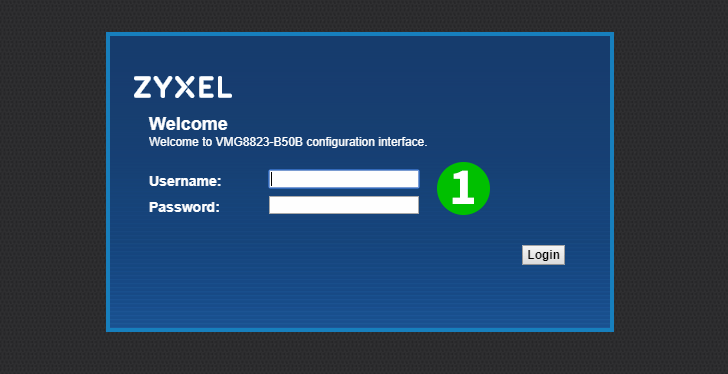
1 ลงชื่อเข้าใช้เราเตอร์ของคุณด้วยชื่อผู้ใช้และรหัสผ่าน (IP เริ่มต้น: 192.168.1.1 - ชื่อผู้ใช้เริ่มต้น: admin)
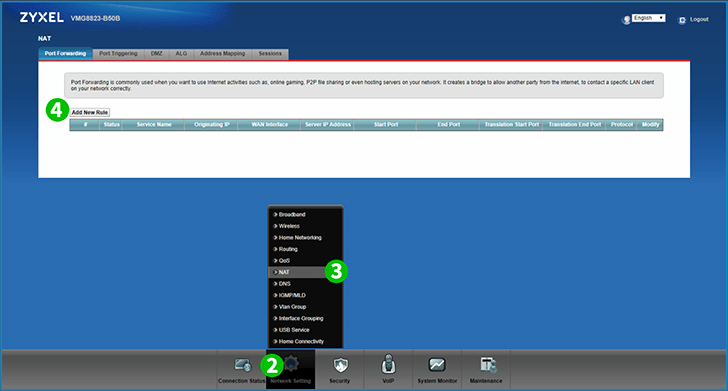
2 เลือก " Network Settings " ในเมนูด้านล่าง
3 เลือกตัวเลือก " NAT "
4 คลิก " Add New Rule "
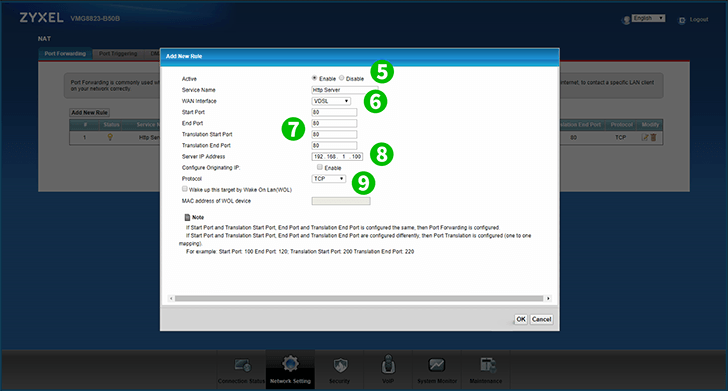
5 ตรวจสอบตัวเลือก " Enable "
6 เลือกตัวเลือกที่เหมาะสมจากรายการดรอปตามการเชื่อมต่อของคุณ: Vdsl สำหรับไฟเบอร์หรือ ADSL สำหรับการเชื่อมต่อบรอดแบนด์
7 ป้อน 80 ลงในฟิลด์ Port ทั้งหมด
8 ป้อน IP (คงที่มากกว่า) ของคอมพิวเตอร์ cFos Personal Net กำลังทำงานในฟิลด์ Server IP Address:
9 เลือก TCP จากรายการดรอป
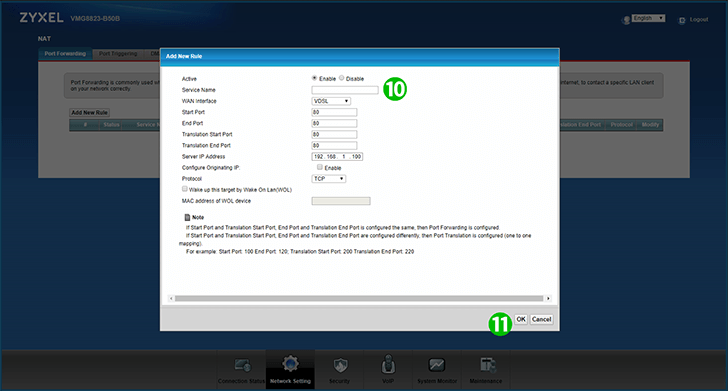
10 (ไม่บังคับ) ป้อน เซิร์ฟเวอร์ HTTP ในฟิลด์ Service name:
11 คลิก " OK "
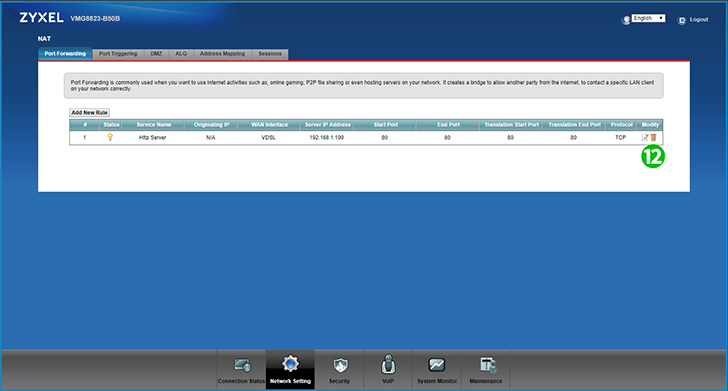
12 ออกจากระบบอินเตอร์เฟสการกำหนดค่าเราเตอร์ของคุณ
ขณะนี้การกำหนดค่าการส่งต่อพอร์ตสำหรับคอมพิวเตอร์ของคุณ!
เปิดใช้งานการส่งต่อพอร์ตสำหรับ Zyxel VMG8823-B50B
คำแนะนำในการเปิดใช้งานการส่งต่อพอร์ตสำหรับ Zyxel VMG8823-B50B